Comment vérifier la puissance du signal mobile : Un guide complet
Aug 15, 2025 • Déposé à: Gestion des Données du Téléphone •Des solutions éprouvées
La vérification de la puissance du signal mobile est essentielle pour une communication sans faille. Des signaux faibles peuvent entraîner des interruptions d'appel, des vitesses de données lentes et une connectivité perturbée. Pour vérifier la puissance du signal de votre réseau mobile, utilisez les barres de signal intégrées à votre téléphone. Ou utilisez des applications spécifiques conçues pour tester les signaux.
Les problèmes les plus courants liés à la faiblesse des signaux sont les appels interrompus, l'internet lent et la mauvaise qualité de la voix. Vous trouverez dans l'article ci-dessous un guide complet sur comment tester le signal d'un téléphone portable. Ne laissez pas les signaux faibles entraver votre expérience mobile. Découvrez comment rester connecté à tout moment et en tout lieu.
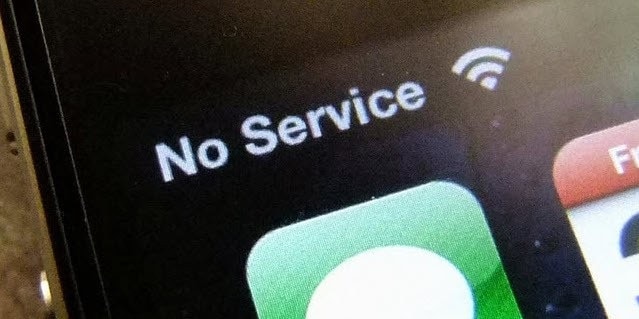
Partie 1. Tout ce que vous devez savoir sur l'intensité du signal
L'intensité du signal est un facteur essentiel de la communication mobile. Il influence la qualité et la fiabilité des appels, des messages texte et de la connectivité des données. Un signal plus fort se traduit par des appels vocaux plus clairs et des débits de données plus rapides. Par ailleurs, un signal plus faible peut entraîner des appels interrompus et des performances internet médiocres.

Plusieurs facteurs peuvent influer sur la puissance du signal.
- Distance par rapport à la tour. Plus vous êtes éloigné d'une tour de transmission cellulaire, plus votre signal sera faible. L'intensité du signal a tendance à se dégrader à mesure que l'on s'éloigne de la source.
- Obstacles physiques : les bâtiments, les arbres, les collines et autres structures peuvent bloquer ou absorber les ondes radio, provoquant ainsi des interférences. Ces obstacles peuvent affaiblir votre signal mobile.
- Encombrement du réseau : Une forte utilisation du réseau dans une zone spécifique, par exemple lors d'événements ou aux heures de pointe, peut entraîner une surcharge du réseau cellulaire. Il peut en résulter une réduction de la puissance du signal pour tous les utilisateurs.
- Conditions météorologiques : Les conditions atmosphériques telles que les fortes pluies, la neige ou les orages peuvent affecter les signaux.
Les barres de signal sur l'écran de votre téléphone indiquent la puissance actuelle du signal. Plus il y a de barres, plus le signal est fort, tandis que moins il y a de barres, plus le signal est faible. Il est utile d'utiliser des applications spécialisées comme un testeur de signal 4G ou 5G pour obtenir une lecture plus précise de la puissance du signal.
Partie 2. Méthodes pour vérifier l'intensité du signal
Il est essentiel de savoir comment tester votre réseau mobile pour maintenir une connexion cohérente. Voici différentes méthodes pour vérifier l'intensité du signal et identifier les points à améliorer.
Méthode 1 : Barres de signal à l'écran
La plupart des appareils mobiles affichent l'intensité du signal à l'aide de barres sur l'écran. Plus il y a de barres, plus le signal est fort, tandis que moins il y a de barres, plus la connexion est faible. Toutefois, les barres de signal affichées à l'écran donnent une indication générale et peuvent ne pas fournir des données précises.

Méthode 2 : Composer un code
La composition de codes spécifiques, tels que 3001#12345# sur iOS ou ##4636## sur Android, permet d'accéder à un mode de test affichant les détails numériques du signal. Il offre une vision plus précise de l'intensité de votre signal.
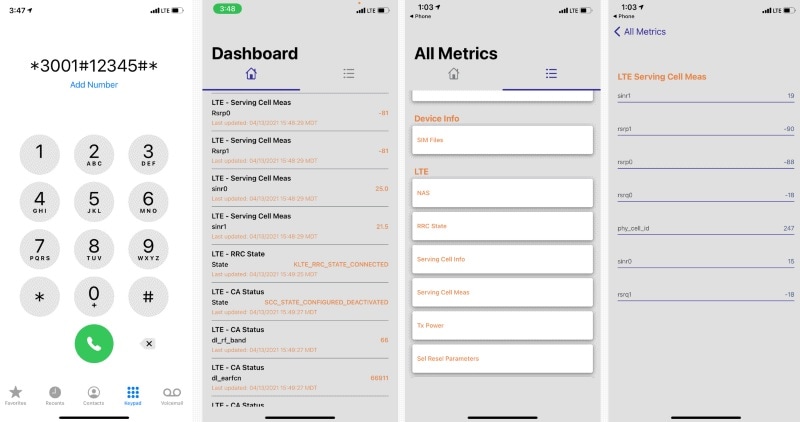
Méthode 3 : Vérifier le menu Paramètres
Vous trouverez des informations sur l'intensité du signal dans les paramètres de votre téléphone, sous Réseau ou À propos du téléphone. Il indique la puissance du signal en dBm (décibels par rapport à un milliwatt), ce qui permet une lecture précise.
Remarque
Généralement, l'intensité du signal est classée comme suit.
- -50 : Excellent (près de l'antenne relais)
- -65 à -50 signifie que vous avez un très bon signal
- -80 à -65 signifie que votre signal est bon
- -100 à -80 signifie que votre signal est inférieur à la moyenne
- -120 à -100 signifie que votre signal est faible
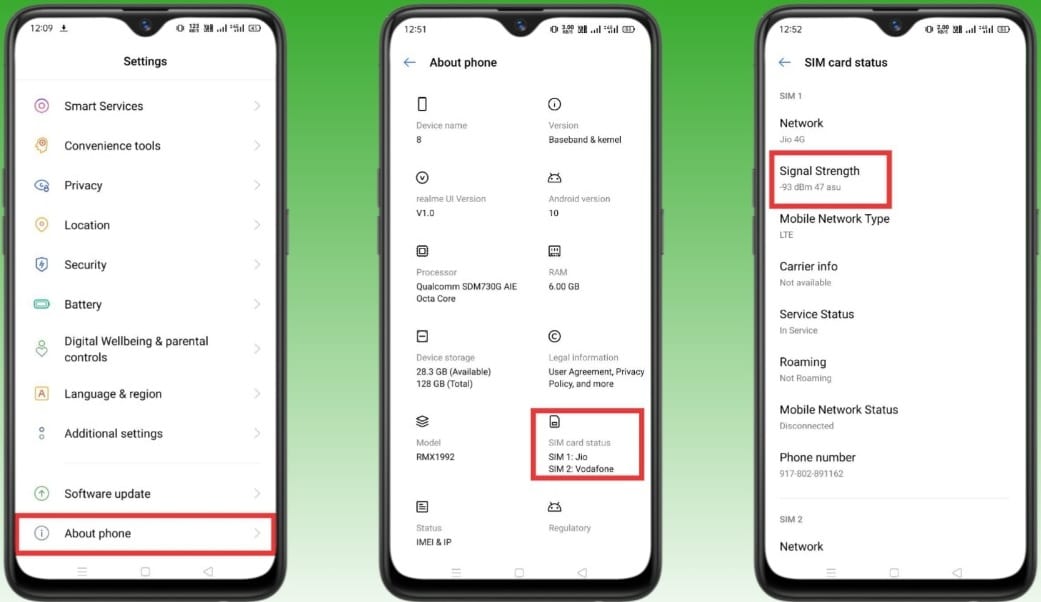
Méthode 4 : Applications de test du signal mobile
Plusieurs applications sont disponibles pour iOS et Android. Ils vérifient l'intensité du signal et fournissent souvent des données en temps réel et des informations sur la qualité du signal. Des applications comme Open Signal ou Network Signal Pro résument votre réseau mobile et la force du signal en pourcentage.
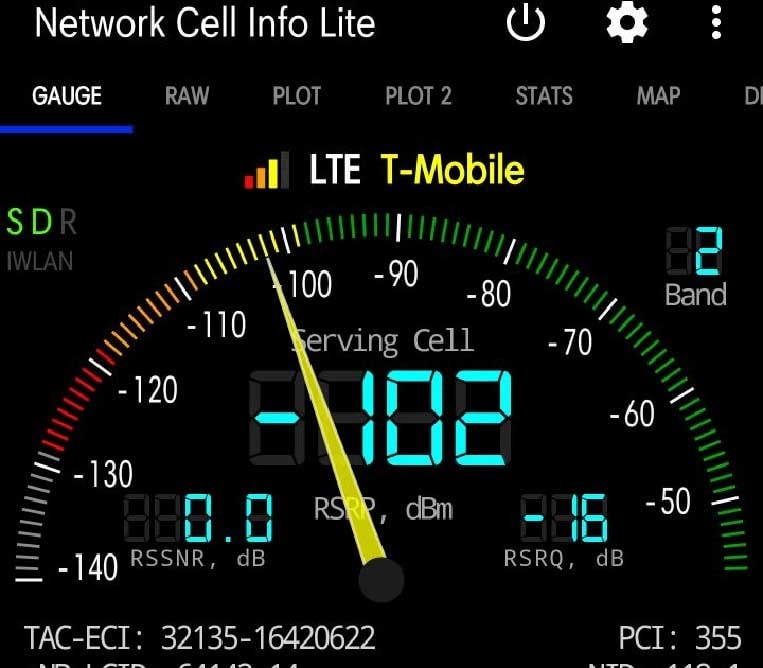
Méthode 5 : Vérification via l'application de l'opérateur de téléphonie
Certains opérateurs de téléphonie mobile proposent leurs applications officielles qui fournissent des données sur la puissance du signal et d'autres informations relatives au réseau.
Méthode 6 : Cartes des couvertures en ligne
De nombreux opérateurs proposent des cartes de couverture en ligne qui vous permettent de vérifier l'intensité du signal dans votre région. Ces cartes vous donnent un aperçu de la qualité du signal et de la couverture du réseau.
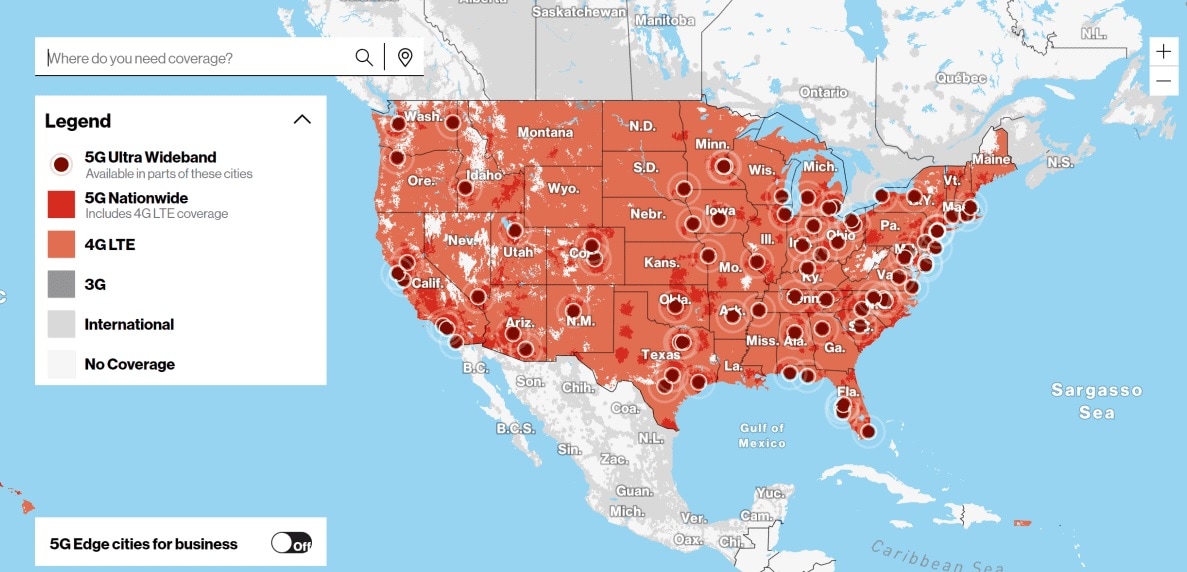
Ces méthodes vous permettent de vérifier la puissance du signal de votre téléphone portable. Cependant, si vous avez besoin de plus d'informations sur le matériel de votre téléphone, un outil tel que Wondershare Dr.Fone est un excellent choix. Il peut aider à identifier le problème exact qui affecte votre signal.
Sujet connexe :
Conseils et astuces : Lire ce guide pour tester l'écran tactile de l'iPhone
Le haut-parleur auriculaire de l'iPhone ne fonctionne pas ? Les meilleures solutions pour vous
Comment tester l'écran de votre Samsung à l'aide de codes secrets
Partie 3. Wondershare Dr.Fone - Une solution fiable pour garantir l'optimisation du signal
Une vérification précise du téléphone et des informations détaillées sur l'appareil garantissent une puissance de signal optimale sur votre appareil mobile. Dr.Fone est une solution fiable pour diagnostiquer et améliorer les performances de votre appareil.

Les fonctionnalités principales
Voici pourquoi il est essentiel d'effectuer un rapport de vérification et un rapport sur les détails de l'appareil pour votre appareil mobile.
Diagnostic en temps réel des appareils mobiles.
Dr.Fone fournit des diagnostics approfondis en temps réel. Il offre une série de fonctionnalités, notamment
- Informations de base sur l'appareil. Obtenez des informations complètes sur votre appareil, notamment son modèle, son système d'exploitation, etc.
- Le matériel et les paramètres Comprendre les spécifications du matériel et les paramètresqui influencent les performances de votre appareil.
- État de l'appareil mobile. Surveillez l'état de votre appareil en temps réel, notamment l'autonomie de la batterie et la disponibilité de l'espace de stockage.
- Rapport professionnel. Recevez un rapport détaillé contenant des informations exploitables sur l'optimisation de votre appareil pour améliorer la puissance du signal.
Remarque
Le système Apple propose la vérification du téléphone et les détails de l'appareil, tandis que la version Android ne fournit que les détails de l'appareil. Bien que Dr.Fone ne puisse pas vérifier directement la puissance du signal, il diagnostique le matériel du téléphone pour détecter les problèmes susceptibles d'affecter la qualité du signal.
Tarifs (au 15 octobre 2023)
Vous trouverez ci-dessous le détail des prix de la puissante boîte à outils de Dr.Fone qui vous permettra d'améliorer les performances de votre appareil.
- Fone Full Toolki. : $99.95 - Un paquet complet avec tous les outils dont vous avez besoin pour l'optimisation complète de votre appareil.
- Fone Basic . 39,95 $ - Une option plus économique pour la gestion des appareils essentiels et l'amélioration du signal.
Partie 4. Mode d'emploi. Dr.Fone pour générer des rapports sur les appareils
Dr.Fone offre un outil puissant pour le contrôle des téléphones. Cet outil vous permet de vous assurer que votre appareil fonctionne toujours de manière optimale. Voici un guide étape par étape sur l'utilisation de cette fonctionnalité.

Remarque
Vous pouvez afficher les détails de l'appareil dans un bloc-notes à l'aide de l'option Ouvrir dans le bloc-notes Cliquez sur l'option Copier dans le presse-papiers pour copier tous les détails de l'appareil afin de pouvoir les coller ou les consulter facilement.


Une fois le processus de vérification terminé, vous recevrez un rapport détaillé. Ce rapport décrit l'état de votre appareil, y compris les problèmes détectés lors de la vérification. Vous pouvez enregistrer le rapport de vérification sous forme d'image ou de document texte pour référence ultérieure. Vous pouvez également fermer l'application si vous avez fini d'examiner les résultats.
Conclusion
La réalisation d'un test de réseau mobile ou d'un rapport de vérification est importante pour une expérience mobile sans faille. La compréhension des facteurs influençant le signal et l'utilisation des méthodes de test de l'intensité du signal permettent de localiser les zones où la couverture est faible.
Pensez à utiliser la vérification avancée du téléphone de Dr.Fone pour garantir une meilleure performance du signal. Cette fonction permet de diagnostiquer les problèmes éventuels de votre téléphone et de vérifier la puissance de votre signal mobile. Bénéficiez d'appels ininterrompus, de débits de données rapides et d'une expérience du réseau mobile sans frustration grâce aux bons outils.














Blandine Moreau
Éditeur
Généralement noté4.5(105participants)